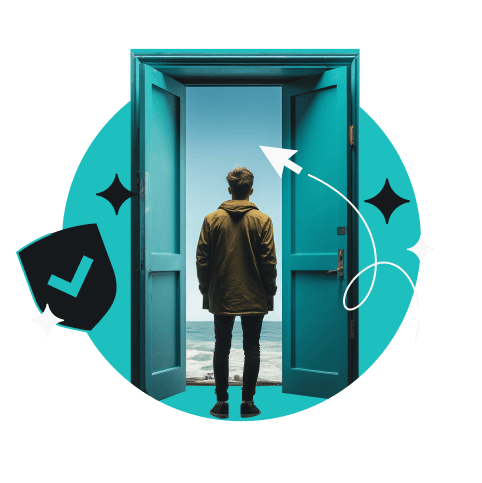Google은 사용자의 지리적 위치를 포함하여 많은 것을 알고 있습니다. 사용자의 위치에 맞춰진 Google 검색 결과를 좋아하신다면 괜찮을 수도 있습니다. 하지만 위치 좌표와 상관없는 검색 결과를 원한다면, Google Chrome에서 위치를 변경하는 법에 대해 알아 두어야 합니다. 다음은 이를 수행하기 위한 몇 가지 아이디어입니다.
목차
왜 Google Chrome에서 위치를 변경해야 할까요?
통계적으로 말하면, 여러분은 아마 지금 Google Chrome을 사용하고 계실 겁니다. 기본 브라우저로서, Google Chrome은 지리적 위치 데이터를 사용하여 사용자의 인터넷 환경을 사용자 맞춤화합니다. 사용자의 지역에 더욱 적합하게 만드는 것이지요.
문제는 이것이 언제나 바람직하지는 않다는 것입니다. Google Chrome 위치 설정을 살펴봐야 할 몇 가지 합리적인 이유는 다음과 같습니다.
- 위치 숨김: 광고뿐만 아니라 스캠 사기꾼까지도 사용자의 위치를 대상으로 삼을 수 있습니다. 하지만 부정확한 데이터를 제공한다면, 이들이 사용자를 대상으로 삼을 수 없게 됩니다. 또한, 사기꾼이 사용자가 이해하지 못하는 언어로 접근한다면 속아 넘어가기가 훨씬 어려울 것입니다.
- 가격 차별 타파: 기업들은 고객이 거주하는 곳을 기반으로 가격을 조정하는 경우가 많습니다. 이는 때때로 고객이 더 부유한 국가에 산다는 이유만으로 가격이 더 비싸진다는 뜻이기도 합니다. 고객의 한 사람으로서, 이러한 상황을 피할 수 있기를 바라시겠지요. 당연히 그렇게 하실 수 있습니다. 사용자의 온라인 위치를 변경하면 됩니다.
- 앱 테스트: 웹사이트 및 확장 프로그램 제작자들은 해외 여행을 가지 않고도 위치를 기반으로 하는 설정을 테스트해 보고 싶을 수 있습니다. Google Chrome의 온라인 위치를 전환하면 이러한 필요를 충족할 수 있습니다.
이제 Google Chrome이 어떻게 지리적 입찰을 하도록 만들 수 있는지 함께 살펴보겠습니다.
PC나 Mac에서 Google Chrome 위치를 변경하는 법
여러분은 아마 Google Chrome을 Google 자체보다 더 많이 사용할 것입니다. 여기 PC나 Mac에서 Chrome을 이용하는 사용자를 위한 몇 가지 팁입니다.
사용자의 실제 위치를 변경하는 유일한 방법은 Google Chrome 위치를 수동으로 설정하는 것입니다. 이를 위해서는 Google 자체 도구를 사용해야 합니다. 개발자 설정을 다뤄야 하지만, 걱정하지 마세요. 생각보다 쉽습니다!
- Chrome 탭을 열고 CTRL+Shift+I 키를 눌러 인스펙션 모드로 들어갑니다.
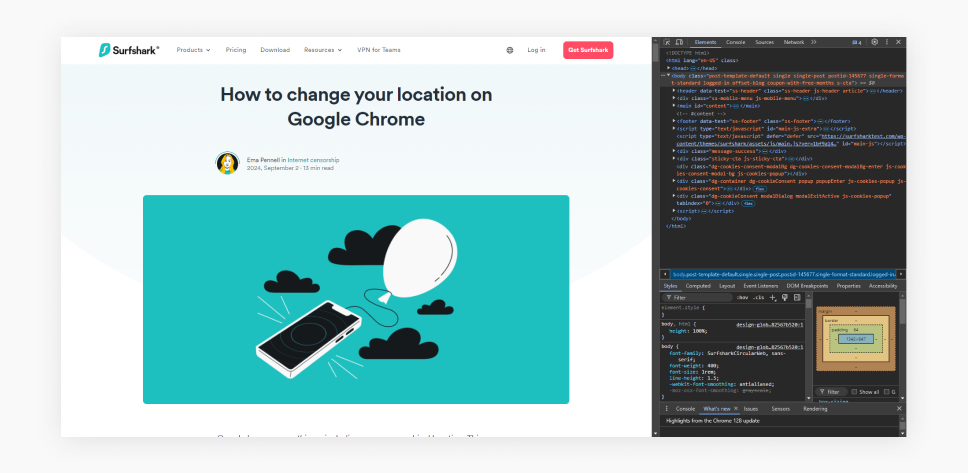
- 점 세 개 아이콘을 클릭합니다.
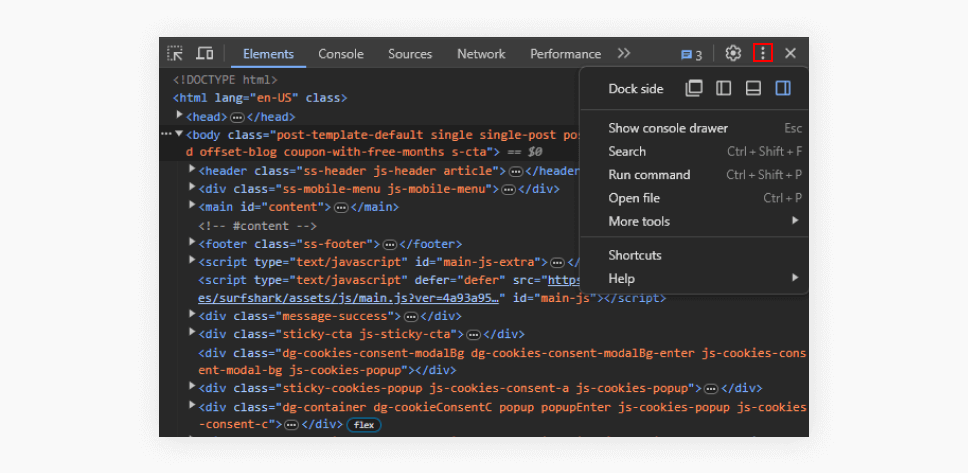
- 더 많은 도구(More tools)를 선택합니다.
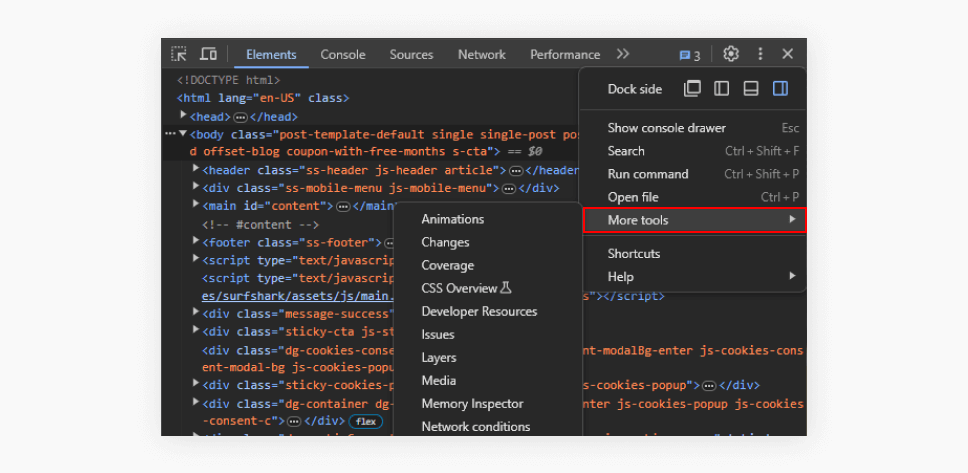
- 아래로 내려 센서(Sensors)를 찾습니다.
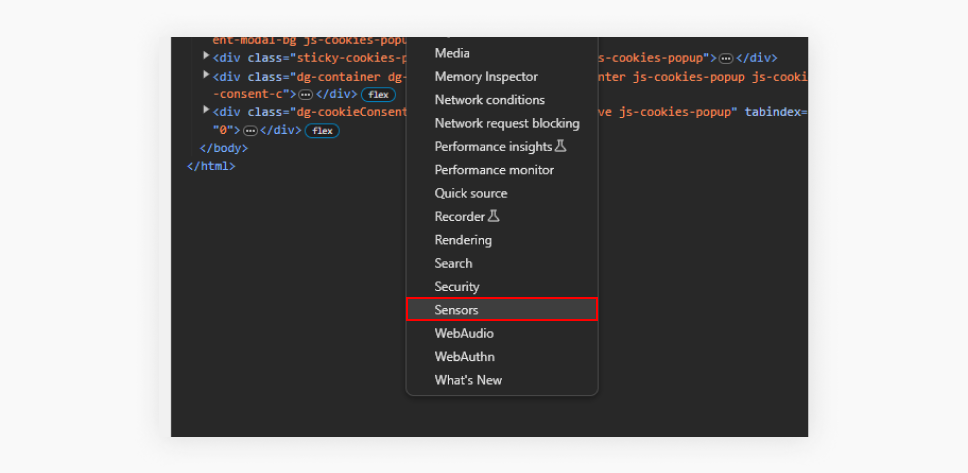
- 위치(Location) 드롭다운 메뉴를 사용하여 사전 설정된 위치 중 하나를 선택합니다.
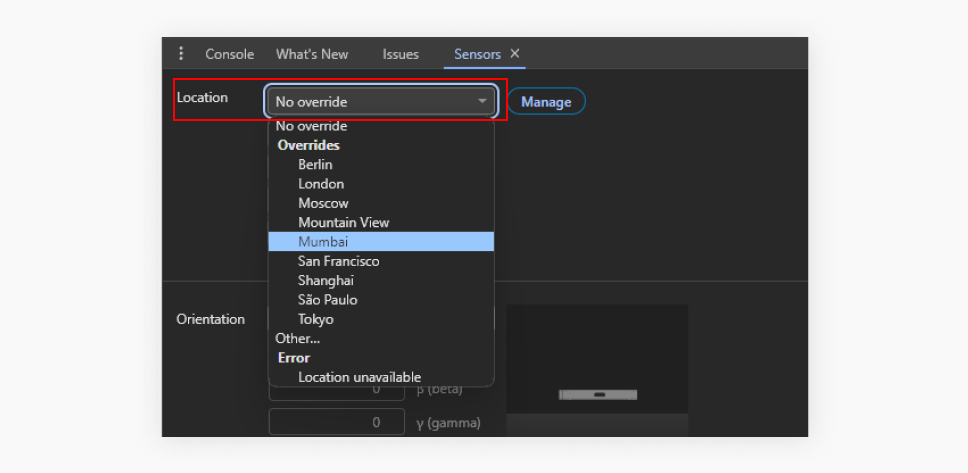
- 이것이 전부입니다!
팁: 위치 드롭다운 메뉴(Location drop-down menu)의 커스텀(Custom)을 선택하고 위도와 경도를 입력하면 직접 위치를 설정할 수 있습니다. 이러한 정보를 외우고 다니는 사람은 드물겠지요. 원하는 위치의 위도와 경도는 Google Maps에서 확인할 수 있습니다.
- Google Maps로 이동합니다.
- 원하는 위치를 찾습니다.
- 지도에서 해당 지점을 마우스로 오른쪽 클릭합니다.
- 좌표를 클릭해 복사합니다.
- 이를 해당 입력 창에 붙여넣습니다.
이렇게 할 때, 몇 가지 주의 사항이 있습니다.
- 사용자가 지정한 위치는 해당 사항을 변경한 Chrome 탭에서만 작동합니다.
- IP(인터넷 프로토콜) 기반 추적과 같은 조금 더 진지한 지리적 위치 도구에 반해 작동하지 않습니다.
이외에 Google Chrome의 위치 추적에 대해 무엇을 할 수 있는지 궁금하신가요? 아예 끄는 방법이 있습니다.
Google Chrome에서 위치 추적을 끄는 법
온라인 위치를 변경하는 대신 그저 Google이 내 위치를 고려하지 못하게 만들고 싶으신가요? 그렇다면, 만져 볼 수 있는 몇 가지 설정이 있습니다.
- PC 또는 Mac에서 Google Chrome을 엽니다.
- 오른쪽 상단에서 점 세 개 아이콘을 클릭하고 설정(Settings)을 선택합니다(또는 주소창에 chrome://settings를 입력합니다).
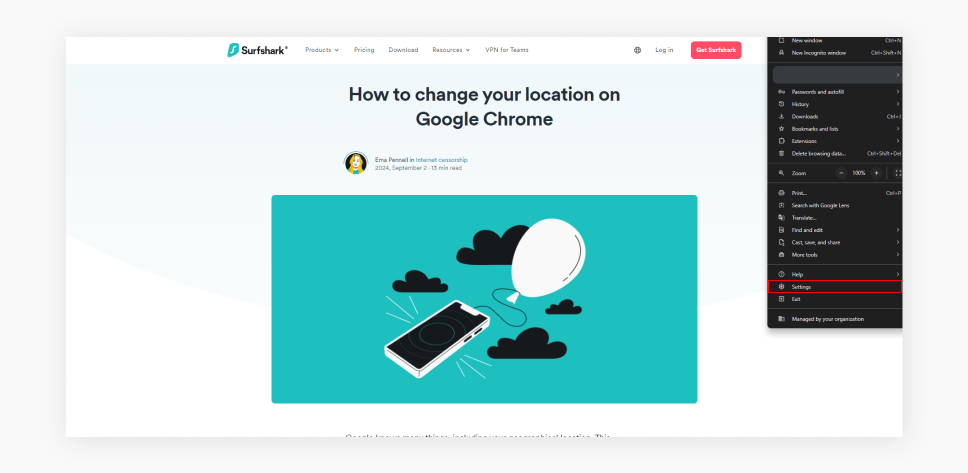
- 왼쪽 메뉴에서 개인 정보 보호 및 보안(Privacy and security)을 선택합니다.
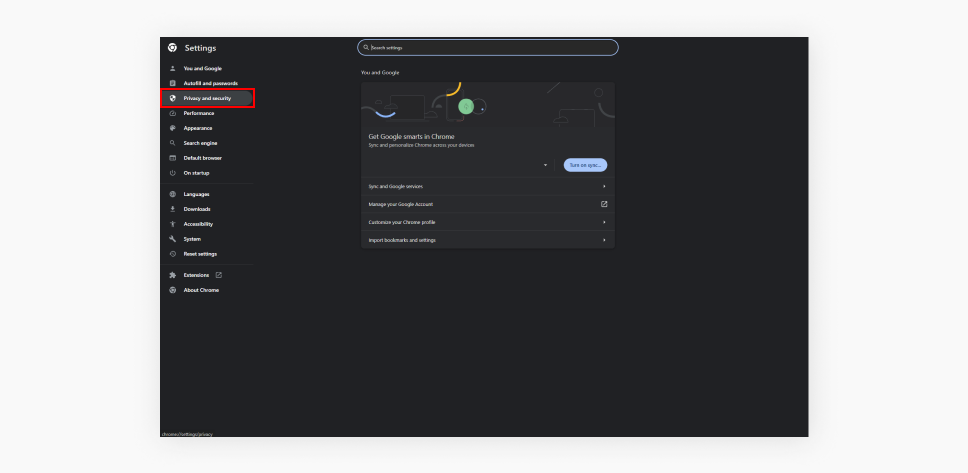
- 사이트 설정(Site Settings)을 선택하고 위치(Location)를 클릭합니다.
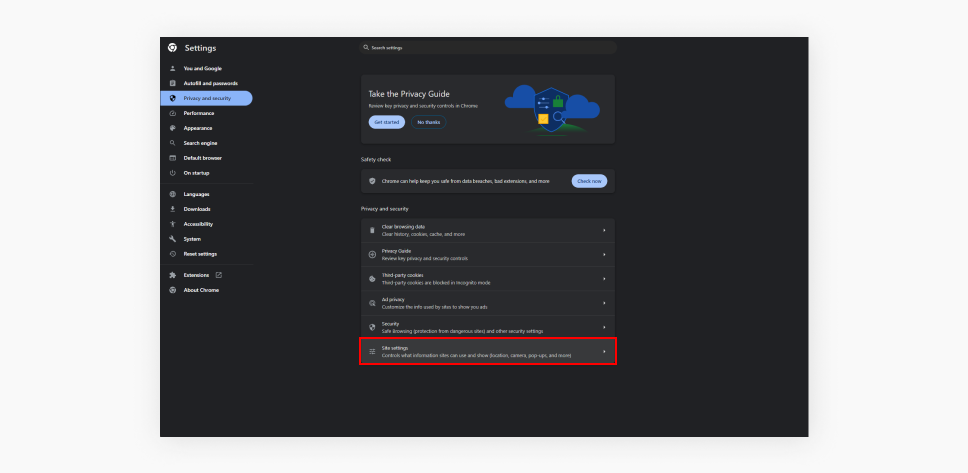
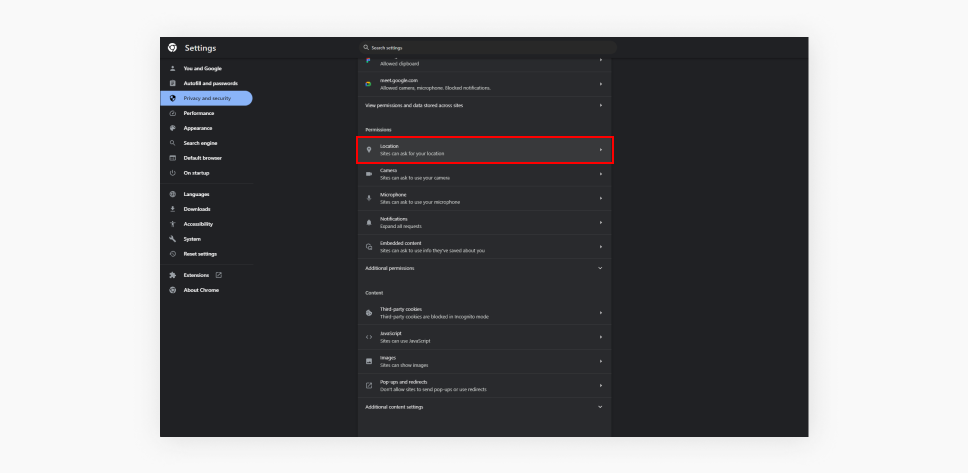
- 사이트에서 위치 정보를 요청할 수 있음(Sites can ask for your location)을 사이트에서 내 위치를 확인하도록 허용하지 않음(Don’t allow sites to see your location)으로 전환합니다.
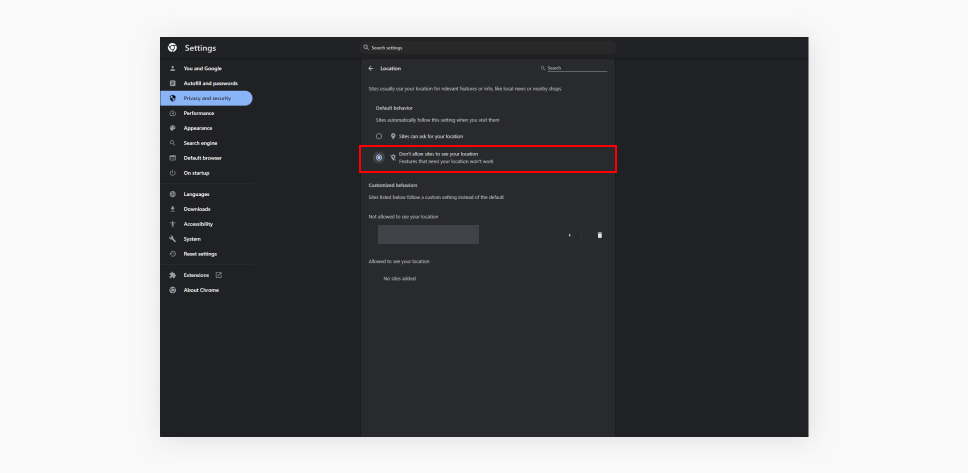
이렇게 하면 웹사이트의 사용자 위치 정보 액세스가 차단됩니다.
Android와 iOS에서도 Google Chrome의 위치 설정을 변경할 수 있나요?
아니요. 하지만 장치에서 어떤 웹사이트가 위치 정보에 액세스할 수 있는지는 제어할 수 있습니다. Chrome 위치 설정에서 사이트별로 위치 액세스 권한을 허용, 차단, 승인하기를 선택할 수 있습니다.
Android에서 Google Chrome 위치 설정 변경하기
Android 휴대폰에서의 Chrome은 위치를 변경하는 방법을 많이 제공하지 않으며, 위치 추적 비활성화만 가능합니다.
- Chrome 브라우저 탭을 열고 점 세 개 아이콘을 누릅니다.
- 설정(Settings)을 선택한 후 사이트 설정(Site settings)을 선택합니다.
- 위치(Location)를 차단됨(Blocked)으로 전환합니다.
이러면 끝입니다. Android 장치가 설정되었습니다!
iOS에서 Google Chrome 위치 설정 변경하기
Android와 마찬가지로, iPhone 또는iPad에서 Chrome 위치를 변경하는 방법은 위치 추적 차단으로 제한되어 있습니다.
- iPhone 또는 iPad에서 설정(Settings)을 엽니다.
- Chrome 앱을 찾아 누릅니다.
- 위치(Location)를 누른 후 안 함(Never)을 선택하여 위치 추적을 차단합니다.
VPN을 사용하여 Google 위치 설정하기
Google은 최소한의 도구만 제공하여 사용자의 현재 위치를 변경할 수 있도록 합니다. 다행히, VPN을 사용하면 위치를 쉽게 변경할 수 있습니다. 단 몇 초밖에 걸리지 않으며, 인터넷 연결의 보안층을 한 겹 더하는 것이기도 합니다.
VPN이란 가상 사설망(Virtual Private Network)의 약자로, 사용자의 인터넷 데이터를 서버로 안전하게 라우팅합니다. 그 과정에서, 사용자의 데이터는 서버의 IP 주소에 묶입니다.
Google은 사용자 장치의 IP 주소를 사용해 위치를 파악합니다. 그러나 VPN을 사용할 때는 사용자가 VPN 서버의 IP 주소를 이용하게 됩니다. Google(또는 VPN을 사용하는 동안 연결한 모든 서비스나 웹사이트)에서는 사용자가 VPN 서버의 위치에서 연결되어 있다고 생각할 것입니다. 즉, 사용자의 온라인 위치를 효과적으로 변경했다는 뜻이지요.
Surfshark와 같은 업계를 선도하는 VPN은 사용하기가 쉽고, 사용자의 실제 위치 세부 정보를 안정적으로 보호하며, 이동 중인 사용자의 데이터를 보호하고, 사용자의 온라인 활동을 비공개로 유지하며, 다양하게 선택할 수 있는 위치를 제공합니다.
Chrome용 VPN을 설치하는 방법은 다음과 같습니다.
- Surfshark를 구독합니다.
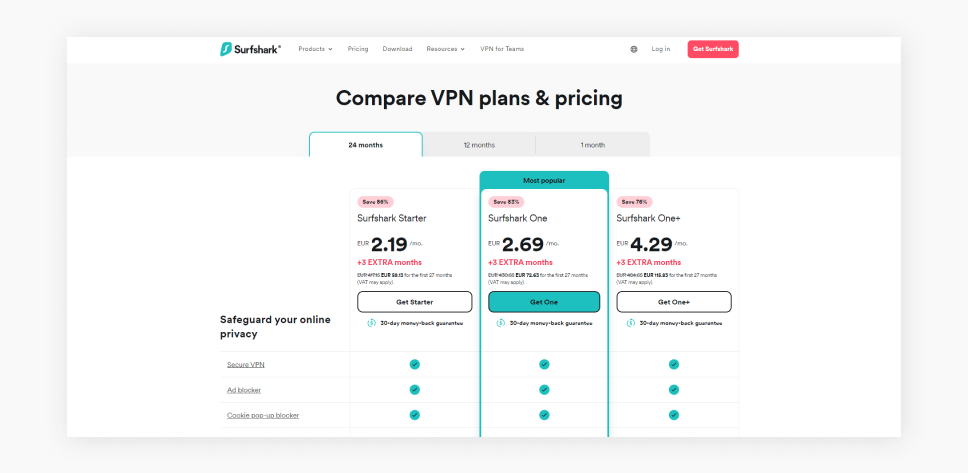
- Chrome용 Surfshark VPN 확장 프로그램을 다운로드합니다.
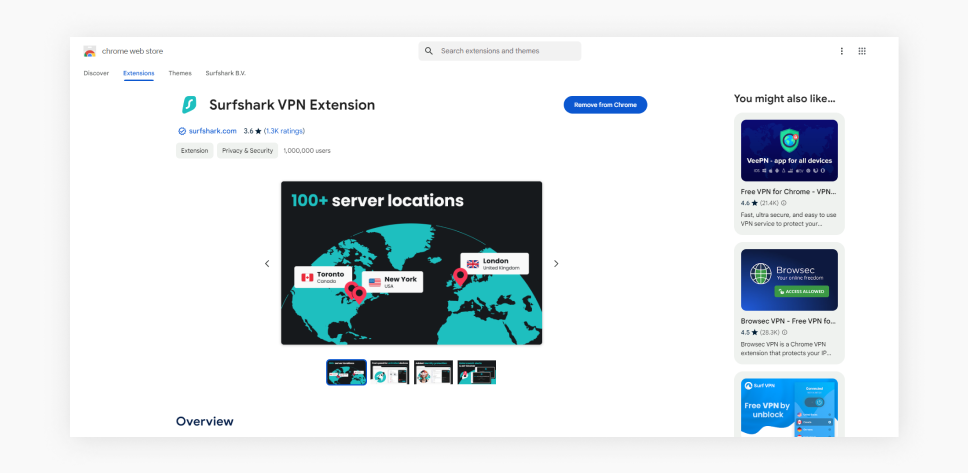
- 확장 프로그램에 로그인합니다.
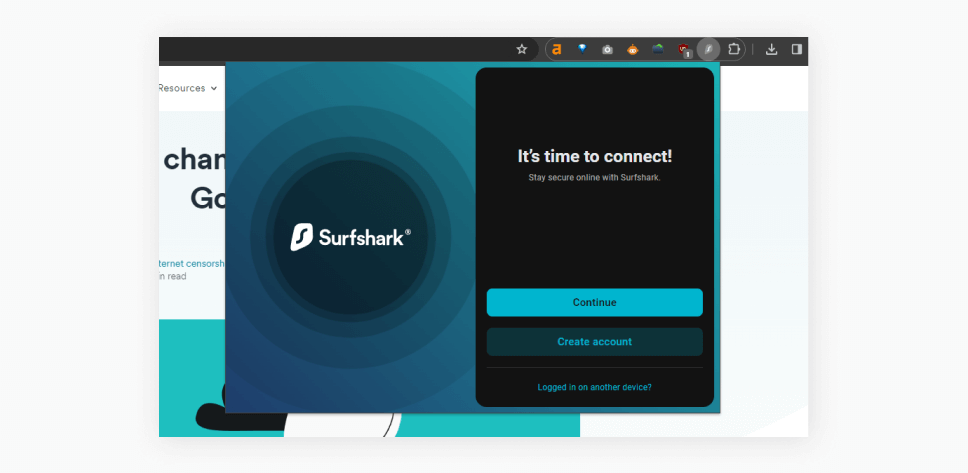
- Google에 보이기를 원하는 위치의 서버에 연결합니다.
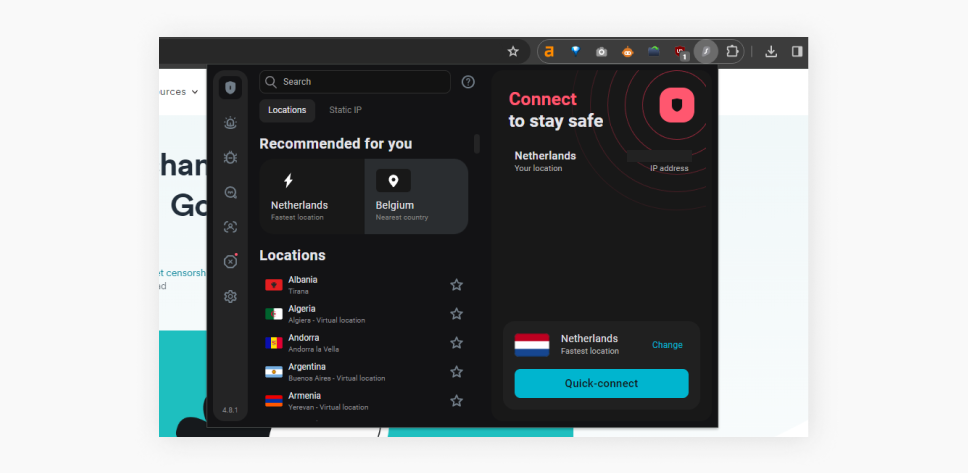
- 완료되었습니다!
Google Chrome VPN 확장 프로그램은 당연히 Google Chrome을 통해 전송되고 수신되는 데이터만 암호화하고 라우팅합니다. 대신 장치에 VPN 앱을 설치하면 모든 데이터를 안전하게 보호할 수 있습니다.
결론: VPN을 사용하여 Google 위치를 변경하세요
Google은 자신들의 서비스를 이용할 때 사용자의 위치를 변경하는 선택지를 많이 제공하지 않습니다. 무엇보다, 지리적 위치를 알아야 더욱 정밀한 광고를 내보낼 수 있어, 수익 구조가 여기에 있다고 할 수 있습니다. 이렇게 때문에 위치 정보를 안정적으로 보호해 주는 VPN이 필요합니다. Chrome용 확장 프로그램을 사용하든 VPN 앱을 사용하든, Google에서 사용자의 위치를 변경하는 것보다 더 좋은 방법은 없습니다.
자주 묻는 질문
Google Maps에서 어떻게 내 위치를 변경할 수 있나요?
Google Maps에서 사용자의 위치를 숨기려면 GPS 기반 앱을 속여 사용자가 다른 곳에 있다고 믿게 할(GPS 스푸핑) 소프트웨어가 추가로 필요합니다. 예를 들면, Android에서 이용하실 수 있는 Surfshark의 GPS 재정의 기능을 사용하면 가능합니다.
Google에서의 제 위치가 잘못된 이유는 무엇인가요?
Google은 사용자 장치의 IP 주소를 사용해 사용자의 위치를 감지합니다. 따라서 위치가 잘못된 이유에는 여러 가지가 있을 수 있습니다.
- 장치의 IP 주소는 어디에서 연결하는지에 따라 다릅니다. 그러나, 연결 지점(라우터, Wi-Fi 라우터)의 공식 주소는 사용자가 있는 곳의 위치와 정확히 일치하지 않을 수 있습니다.
- VPN이나 프록시를 통해 연결한 경우, Google은 해당 VPN 또는 프록시의 IP 주소를 보게 됩니다.
- 마지막으로, Chrome의 위치 추적을 비활성화했을 경우에는 Google이 활용할 정보가 없게 됩니다.
Chrome의 위치를 변경하면 다른 앱에도 영향을 주나요?
아니요. Chrome의 위치를 변경해도 (VPN을 사용해 그렇게 하지 않는 한) 다른 앱에 영향을 주지 않습니다. 브라우저 확장 프로그램이 아니라 VPN 앱을 사용하고 있다면, 위치 변경은 장치의 모든 앱에 영향을 줍니다.
Chrome 위치를 변경하는 데 따르는 위험이 있나요?
아니요. 사용자의 위치에 맞춰진 콘텐츠를 받아보지 못하게 되는 것에 어떤 위험이 있다고 보시지 않는 한 없습니다.
모든 웹사이트에서 저의 새로운 위치를 인식할까요?
예, 대부분 그렇습니다. 많은 웹사이트는 사용자가 새로운 위치에 있는 것처럼 사용자를 대할 것입니다. 그러나 어떤 웹사이트에서는 사용자의 PC에 이전 위치 데이터를 쿠키로 저장해 두었을 수 있습니다. 이 경우, 사용자의 위치는 쿠키에 저장된 데이터를 기반으로 설정됩니다.
새 위치가 인터넷 스로틀링을 우회할 수 있나요?
온라인 위치 변경은 인터넷 스로틀링을 피하는 데 도움이 되는 방법은 아닙니다. ISP(인터넷 서비스 제공업체)가 위치 감지 도구에 의존하여 사용자의 연결을 스로틀링하는 것이 아니기 때문입니다. 그러나, 새로운 ISP을 이용하는 한 물리적 위치 변경은 도움이 됩니다.
Chrome에 기본 위치를 설정할 수 있나요?
Chrome에 기본 위치를 설정할 수는 없습니다. 다만, 웹사이트가 위치 데이터를 요청하도록 허용할 것인지만 설정할 수 있습니다. 개발자 모드에서 다른 위치를 설정해볼 수도 있지만, 새로운 웹사이트를 방문할 때마다 이 작업을 반복해야 합니다.
Chrome과 장치의 위치 변경 차이점은 무엇인가요?
Chrome 위치 변경은 Chrome 브라우저를 통해 액세스하는 웹사이트와 서비스에만 영향을 주지만, 장치 위치 변경은 장치의 모든 앱에 영향을 줍니다.
시크릿 모드는 변경된 위치 설정에 영향을 주나요?
시크릿 모드의 목적은 장치에서 사용자의 브라우징이 기록되는 것을 방지하는 것이므로, 위치 설정에 영향을 주지 않습니다. 시크릿 모드는 외부 웹사이트 및 서비스와 아무 연관이 없습니다.